¿Se están pasando a Android? ¿Qué hace usted si su cuenta de correo electrónico está todavía con Apple? Si usted tiene una cuenta de iCloud y está preocupados por cambiar a Android, es fácil ahora. Migrar de iCloud para Android es más fácil que nunca.
Es cierto que los dos sistemas no gel bien juntos. Sin embargo, Android te permite agregar tu cuenta de correo de iCloud con facilidad. Puede ser agregado a la aplicación de correo electrónico incorporada de su teléfono como cualquier otra cuenta de correo electrónico de terceros. Agregar una cuenta de correo es posible hoy en día incluso si usted va a cambiar a Android. No te preocupes si parece difícil - sólo tienes que entrar en un servidor adecuado y la información del puerto. Aquí están algunos pasos que le ayudará a agregar tu cuenta de correo de iCloud en tu dispositivo Android fácilmente.
Correo electrónico común aplicación te permite añadir las cuentas de correo electrónico de terceros. Ir a tus aplicaciones y abrir la aplicación correo electrónico en su dispositivo Android. Tapp en la tecla menú y configuración. A continuación, usted tiene que haga clic en Agregar cuenta.
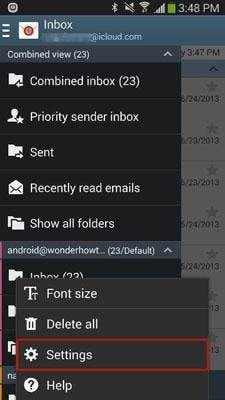

Desde el segundo paso, comienzas a empezar a configurar tu cuenta de iCloud. En la siguiente pantalla, debe ingresar el nombre de usuario (que parece username@icloud.com) y también introducir contraseña de tu cuenta de iCloud. Después de introducir la información, necesita tocar con la configuración Manual. En algunos casos, su cuenta de correo de iCloud puede parecerse xyz@icloud.com donde xyz es el nombre de usuario.
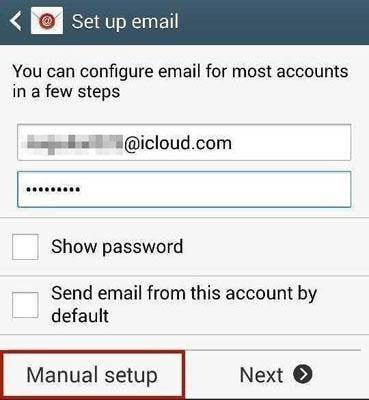
En la siguiente pantalla, tienes que elegir el tipo de su cuenta. Usted tendrá la opción entre cuentas POP3, IMAP y Microsoft Exchange ActiveSync. POP3 (Post Office Protocol) es el tipo más común en el que su correo electrónico se eliminan del servidor una vez que usted compruebe el correo electrónico. IMAP (Protocolo de acceso de mensajes de Internet) es el tipo de cuenta de correo electrónico moderno, a diferencia de POP3 no elimina correo electrónico desde el servidor hasta que se elimina el correo electrónico.
IMAP es recomendable, así toque en el IMAP. Usted debe saber que no son compatibles con los protocolos POP y EAS de iCloud.
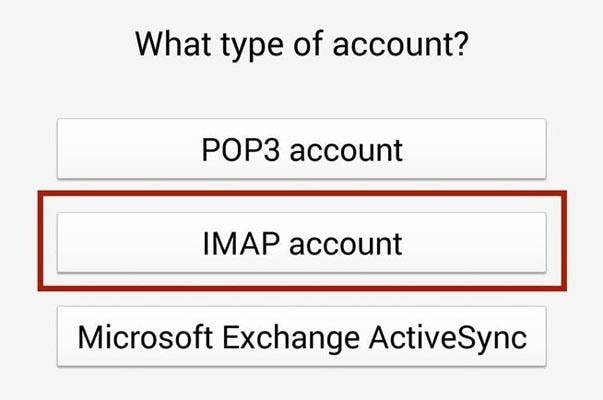
En este paso tienes que configurar la información del servidor entrante y servidor saliente. Este es el paso más complicado porque requiere información específica sin que tu cuenta no funciona. Hay diferentes puertos y servidores que es necesario introducir. Introduce estos datos y usted es buenos ir.
Información del servidor entrante
-Correo electrónico dirección - deberá introducir su dirección de correo de iCloud completo
Username-Enter el nombre de usuario de su correo de iCloud
-Contraseña - ahora, introduzca la contraseña de iCloud
-IMAP server-Enter imap.mail.me.com
-Tipo seguridad SSL o SSL (aceptar todos los certificados), pero se recomienda que utilice SSL
-Puerto - Introduzca 993
Información del servidor saliente
-SMTP server-Enter smtp.mail.me.com
-Tipo seguridad SSL o TLS pero se recomienda para TLS (aceptar todos los certificados)
-Puerto, escriba 587
-Misma a partir de su iCloud Username-Enter el nombre de usuario correo electrónico
Contraseña-Introduzca la contraseña de iCloud

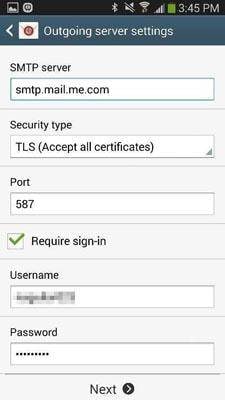
Cuando vayas a la siguiente pantalla, se le pedirá si se requiere autentificación SMTP. Ahora, seleccione Sí.
Casi ha terminado; el siguiente paso es configurar las opciones de cuenta. Puede establecer la programación de sincronización como cada hora, o en un intervalo de tiempo le gustaría. También puede establecer su horario de pico para el mismo. Existen otras cuatro opciones que usted necesita para comprobar la "Sincronización de correo electrónico", "Enviar correo electrónico desde esta cuenta por defecto", "Notificarme cuando llega correo electrónico" y "Descarga automáticamente los archivos adjuntos cuando está conectado a Wi-Fi". Compruebe según sus preferencias y pulse siguiente.
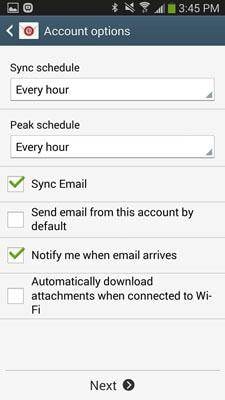
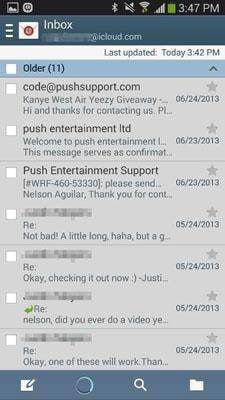
Se hacen ahora! La siguiente pantalla sincronizar tu cuenta de correo electrónico a iCloud y descargar todos los emails. Ahora puedes ver tu correo electrónico, incluyendo la edición y gestión de la aplicación de correo electrónico. El proceso entero toma dos o tres minutos. Todos los pasos son fáciles, simplemente les sigue como es.
1. siempre use protocolo IMAP ya que es el protocolo más usado, que le permite acceder a tus correos electrónicos desde diversos clientes. Por lo tanto, si accede a su correo electrónico en diferentes dispositivos y luego IMAP es el mejor protocolo para usted. Sin embargo, se asegura de que usted introduce los datos IMAP derecha.
2. en el paso tres entrará en información del servidor entrante y servidor saliente de la información. Necesita introducir el puerto correcto y dirección del servidor sin la cual no puede acceder a la cuenta de iCloud desde Android.
3. Si usted está planeando utilizar en Wi-Fi puede elegir el correo electrónico cuenta opciones como descargar automáticamente los archivos adjuntos cuando está conectado a Wi-Fi. Sin embargo, si está utilizando una conexión de internet activa, puede desactive esta opción. Alternativamente, usted también puede Desmarque las opciones de sincronización para guardar datos. Usted puede sincronizar manualmente desde la aplicación de correo electrónico cada vez que es necesario comprobar que los correos electrónicos.
4. tratar de gestionar su correo electrónico desde la web oficial de iCloud, especialmente al trabajar con correos electrónicos importantes. Como está utilizando a cliente de correo electrónico Android a la iCloud, administrar o establecer prioridades debe realizarse desde el iCloud.
5. siempre uso SMTP autenticación opción asegura que el correo es asegurada todo el tiempo su registro en. Trate de usar un buen antivirus en tu Android para guardar tus emails importantes. Importante, debe saber las credenciales de su domicilio iCloud y nadie más.
¿Preguntas relacionadas con el producto? Hablar directamente con nuestro equipo de soporte >>